
Căutarea prin e-mailuri pentru atașamente poate fi consumatoare de timp și enervante. Din fericire, Microsoft are o vizualizare "Fișier" în Outlook Online, ceea ce face ușor să găsești orice document pe care îl căutați. Iată cum funcționează.
Microsoft Outlook a fost în mod tradițional un amalgam de e-mail, calendar, oameni și sarcini, dar care lasă o componentă cheie: date. Dacă utilizați clientul Outlook Desktop, atunci aveți Opțiuni puternice de căutare pentru a conecta acel gol. Când vine vorba de atașamente, există o opțiune dedicată "are atașamente" în fila "Căutare" în mod specific pentru fișierele pe care le-ați trimis sau primite.
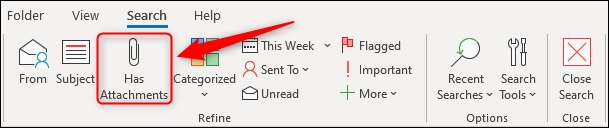
Outlook online Nu are panglica, dar puteți căuta în continuare atașamente făcând clic pe săgeata în caseta "Căutare" și porniți caseta de selectare "Atașamente".
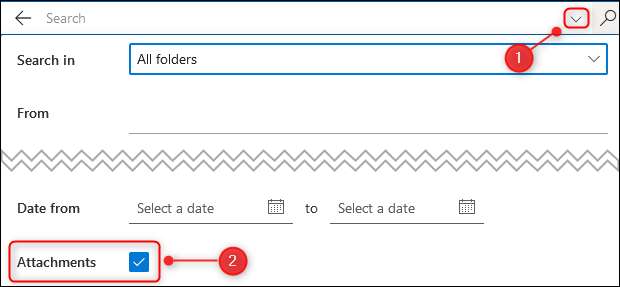
Microsoft a plecat cu un pas mai departe în Outlook Online și a introdus o vizualizare dedicată fișierelor pentru abonații Microsoft 365 / Office 365 și conturile Outlook Live.
Puteți accesa această vizualizare făcând clic pe pictograma "Fișiere" din colțul din stânga jos al Outlook. În mod implicit, va fi între icoanele "oameni" și "to-do".
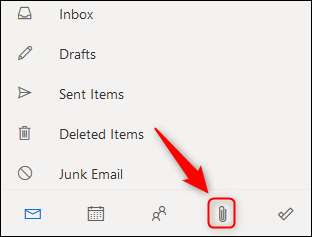
Dacă nu îl puteți vedea, dar aveți o pictogramă cu trei puncte, faceți clic pe pictograma Three-Dot și apoi opțiunea "Fișiere" din meniul care apare.
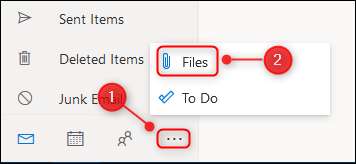
Vizualizarea implicită vă va arăta toate fișierele, cu o pictogramă care vă arată tipul de fișier, subiectul, expeditorul, data primită sau trimisă și dosarul în care este păstrat e-mailul cu atașamentul.
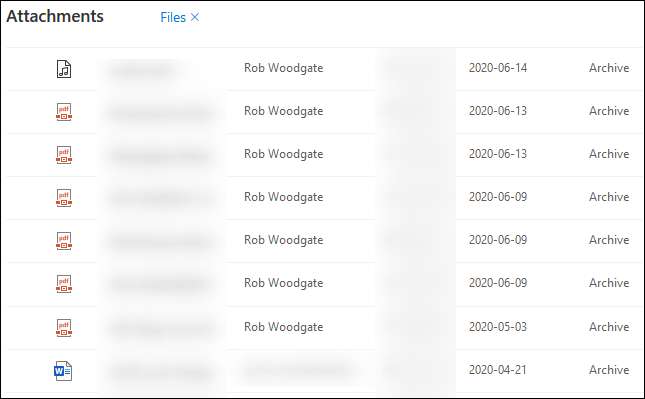
Într-o întorsătură ușor ciudată, fișierele imagine nu sunt afișate în această vizualizare implicită. Pentru a afișa aceste, puteți face clic pe "Fișiere x" pentru a afișa toate fișierele inclusiv imagini sau faceți clic pe opțiunea "Fotografii" din bara laterală pentru a afișa numai Imagini.
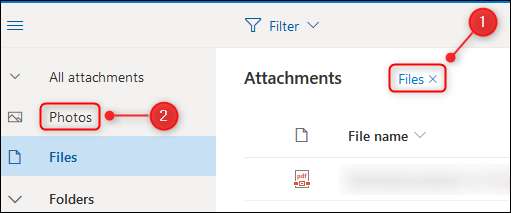
În mod prestabilit, fișierele sunt afișate într-o vizualizare listă, dar puteți face clic pe "Vizualizare" și puteți schimba la "Vizualizarea plăcilor" pentru a afișa fișierele ca miniaturi în schimb.
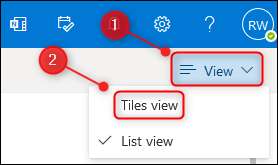
Aici opțiunea "Fotografiile" vine în propria sa, deoarece este mult mai ușor să găsești imaginea pe care o cauți.
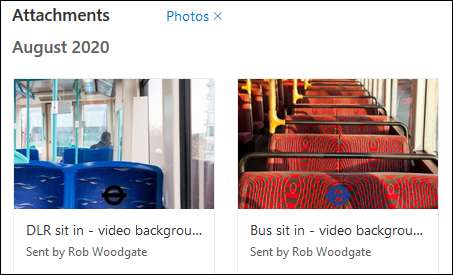
Pentru a deschide un atașament, faceți dublu clic pe lista de atașamente și va deschide un panou de previzualizare a atașamentului și poșta pe care a fost atașată.
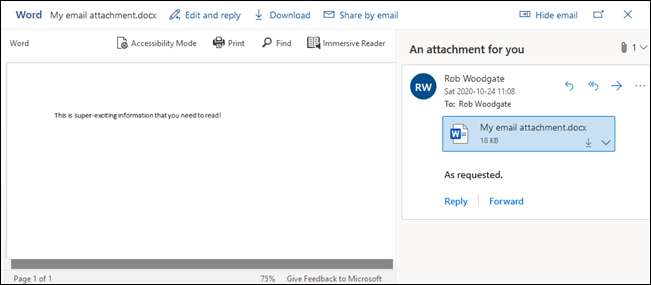
De aici puteți descărca fișierul și efectuați diverse acțiuni în funcție de tipul de fișier, precum și să efectuați acțiunile standard pe care le-ați putea în mod normal să le puteți face cu e-mailul, cum ar fi răspunsul, înainte și așa mai departe.
Dacă trebuie doar să găsiți un atașament și să descărcați sau să o imprimați, puteți sări peste acest pas și descărcați sau imprimați-l direct din listă. Faceți clic pe pictograma meniului cu trei puncte de lângă numele fișierului și alegeți acțiunea corespunzătoare din meniu.
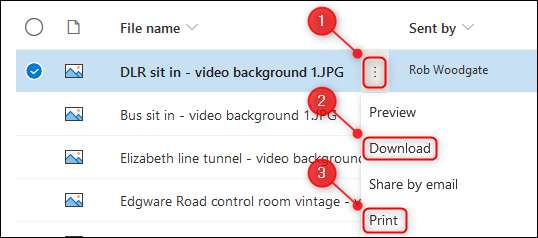
Alternativ, selectați elementul făcând clic pe cercul din stânga și aceleași opțiuni apar pe bara de instrumente.
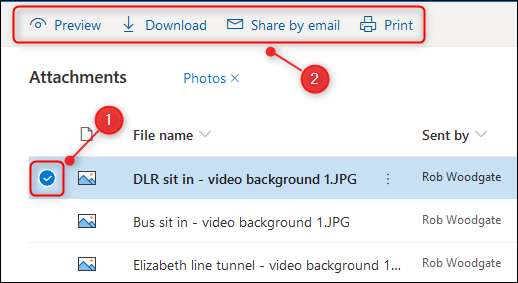
Acest lucru este ideal pentru descărcarea mai multor fișiere simultan, deoarece puteți selecta cât mai multe fișiere pe care le doriți să utilizați această metodă.
Când ați terminat cu fișierele dvs. și doriți să vă întoarceți la e-mailurile dvs., faceți clic pe pictograma "Mail" din partea stângă jos a Outlook.
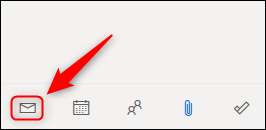
Vizualizarea fișierelor este o bună adăugire la Microsoft Outlook online. Este ușor de utilizat, rapid și vă permite să gestionați atașamentele într-un mod ușor de utilizat, care este cu siguranță mai rafinat decât alegerea prin rezultatele căutării.







